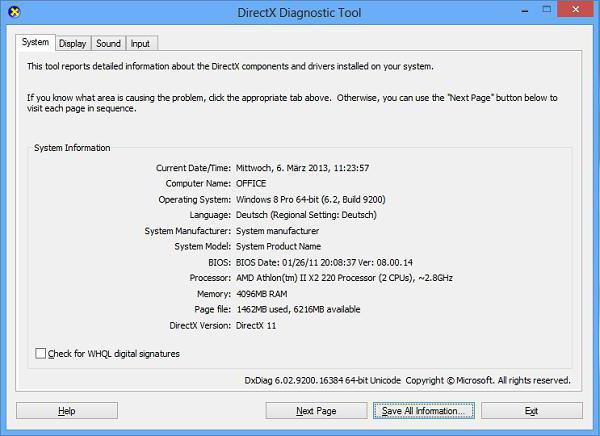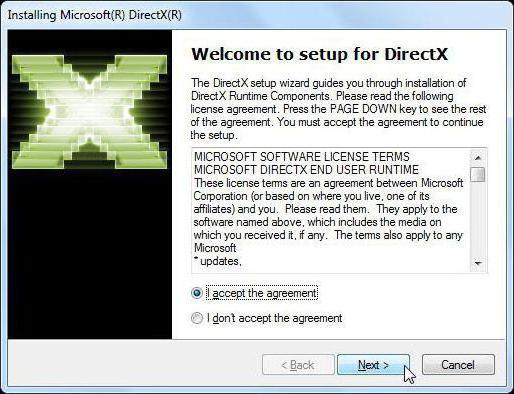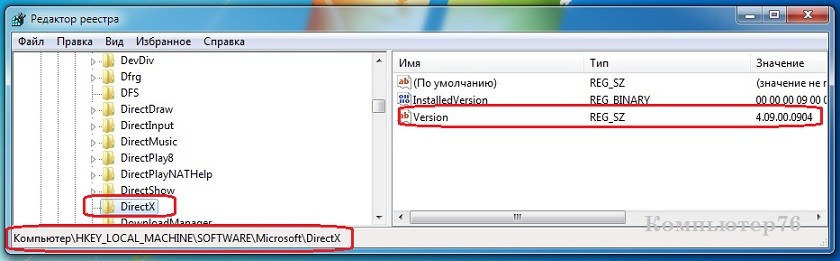Как установить DirectX 11 на Windows 7: инструкция
DirectX – набор вспомогательных средств для решения задач программирования на операционной системе Windows. Самое распространенное применение данного пакета – это разработка компьютерных игр. Весь набор средств полностью бесплатный и находится в открытом доступе на сайте компании Microsoft. Давайте разберемся, как установить DirectX 11 на Windows 7.
Системные требования
Выход пакета инструментов датируется 1995 годом. Каждое поколение DirectX отличается набором функций, возможностей и поддерживаемыми операционными системами. Самая крайняя версия – DirectX 12 – поддерживается только операционной системой Windows 10 и программным обеспечением игровой консоли Xbox One. Вы можете установить DirectX 11 для 7, но 12-я версия софта не поддерживается этой ОС.
Для корректной работы 11-й версии имеется еще одно условие – это поддержка вашей видеокартой. Если пакет не поддерживается устройством, то работать он, соответственно, не будет. В остальном ограничений по системным требованиям нет. Поддерживаются 32- и 64-битные операционные системы.
Проверка
Вы можете проверить версию вашего пакета простыми действиями за несколько шагов:
- Откройте окно «Выполнить».
- Введите команду dxdiag и нажмите Enter для запуска приложения.
- Во вкладке «Система» вы найдете строку «Версия DirectX». Именно здесь вы можете узнать установленную версию пакета.
Теперь разберемся, как установить DirectX 11 на Windows 7 в виде пошагового руководства.
Инструкция по установке
По умолчанию пакет средств DirectX предустановлен в операционную систему. Это значит, что программное обеспечение инсталлируется вместе с ОС на первоначальном этапе. В дальнейшем требуется только обновление.
Если по какой-либо причине на вашем ПК не установлен DirectX, то сделать это можно следующим методом:
- Нам понадобится подключение к интернету и браузер. Откройте в нем официальный сайт https://www.microsoft.com/ru-ru/download/details.aspx?id=35.
- Выберите язык устанавливаемой программы.
- Нажмите кнопку «Скачать».
- Далее сайт предложит скачать дополнительное ПО. Игнорируем предложение и кликаем на кнопку «Отказаться и продолжить».
- На компьютер загрузится установщик dxwebsetup.exe. Открываем его.
- На первом экране установки необходимо выбрать согласие с лицензионным соглашением и нажать кнопку «Далее».
- Теперь уберите галочку напротив пункта «Установка Панели Bing». Если оставить пункт отмеченным, то инсталлятор установит дополнительный софт. Нам нужен только DirectX.
- Жмите «Далее».
- Установщик начнет скачивать необходимые файлы с интернета. Дождитесь окончания процедуры.
- В завершении установки нажмите «Готово», чтобы закрыть программу.
После инсталляции рекомендуем вам перезагрузить компьютер. Теперь вы знаете, как установить DirectX 11 на Windows 7 с помощью официального сайта разработчиков.
Обновление
Если вам требуется только обновить пакет библиотек, то сделать это можно стандартными средствами операционной системы:
- Откройте строку поиска в меню «Пуск» и введите запрос «центр обновления».
- Выберите Центр обновления из поисковой выдачи и откройте его.
- На главной странице нажмите на кнопку «Показать все доступные обновления».
- Нас интересует вкладка «Необязательные». В списке вы должны найти DirectX 11 и установить на Windows 7.
Рекомендуем устанавливать все обновления операционной системы, поскольку они исправлять старые ошибки и улучшают стабильность и работу компьютера в целом.
Мы разобрались с процессом установки и обновления пакета библиотек DirectX 11. Если вас интересуют более старые версии, то искать их придется на сторонних ресурсах. Однако не советуем вам загружать установщики DirectX с непроверенных сайтов – вы рискуете подхватить вирус или другое вредоносное ПО.
Официальный сайт Microsoft предоставляет удобный сервис для загрузки системного ПО, поэтому нужды в поиске сторонних сайтов не возникает. Пользуйтесь только проверенными источниками, либо доверяйте установку программного обеспечения мастеру обновления Windows 7!
Как переустановить DirectX в Windows XP/Vista/7 ?
Как же всё-таки правильно переустановить DirectX? Если кто-то из вас уже пытался полностью удалить с компьютера некоторые системные программы, которым давно существует отличная альтернатива на стороне, например тот же Internet Explorer, он обязательно наткнулся бы на проблемы с операционной системой. Проводник, браузер – неполный список программ, которые изменить в Windows бесследно никак нельзя. Это вам не маленькие утилиты из папки System, которые кочуют от версии к версии простым копированием…
Похожая ситуация и с технологией DirectX, позволяющей добиться более высокой производительности при воспроизведении графики и звука. Даже полностью удалив его и переустановив обычными способами, проблемы вернуться. А динамические библиотеки, удалённые вместе с DirectX, своим отсутствием не дадут запуститься некоторым программам: игры перестанут запускаться вовсе, выдавая ошибку типа DSOUND.dll is missing, Skype работать также откажется.
Перед началом работ вы должны быть уверены в том, что причина неполадок связана именно с DirectX: проверьте, правильно ли DirectX работает. Потому что инструментов, как вы убедитесь, по работе с Direct-ом не очень много. Почему так? Маленький секрет, еслы вы ещё не догадались: Windows и DirectX – это одно и тоже. Удалить его полностью также не получится, как вы не сможете удалить Проводник Windows Explorer. Удалить DirectX невозможно. Так что первым делом я бы посоветовал вам проверить:
- драйверы видеокарты (в том числе после установки новейших и от производителя)
- состояние системных файлов утилитой sfc /scannow
- появляющиеся плохие секторы диска (они могут затереть некоторые файлы Direct-а)
- контрольную сумму игры, которая выдаёт ошибку после установки
Однако ошибка DirectX иногда появляется в отдельном окне, прямо указывая на себя. Есть и косвенные ошибки, причина появления которых лежит в побитых библиотечках dll, которые и составляют своим присутствием Direct Windows.
из-за битого Direct-a ни одно приложение не запускается и не устанавливается
Так что, если сомнения не отпали, приступим. Но перед переустановкой помните: ошибки с запуском некоторых программ никуда не пропадут. Почему? Да потому что Direct Direct-у рознь. С каждой установленной игрой ваш пакет DirectX пополняется, и при побитой системе даже команда sfc /scannow не справится с ними: ведь они не принадлежат к системным файлам. Выход – или переустановка конкретной игры полностью, либо именно в части установки DirectX, который идёт вместе с игрой (вы замечали, что игры часто просят установить свою версию, невзирая на имеющуюся у вас?).
Возможно, это полезно:
О чём нужно знать или справочный абзац.
- Direct 12, 11.4 и 11.3 на Windows 7 не станут: он заточен под Windows 10. И апгрейд до этих версий возможен только через обновления; насколько мне известно, ситуация, будут ли поставляться они для предыдущих версий Windows, уже не прояснится. Но, видимо, этого уже не произойдёт никогда.
- DirectX 11.2 стаёт только на 10-ю и 8-ю версии Windows. Ситуация с апгрейдом версии та же
- А вот Direct 11.1 доступен в том числе и для пользователей Windows 7 SP 1, но только после установки специальной платформы обновлений
- DirectX 11.0 доступен для всех вплоть до Vista (на последней также требуется наличие всех последних обновлений)
- Direct 10 станет на все версии вплоть до Vista
- DirectX 9 должен стоять на всех версиях, включая XP. Сразу момент. Если вы ставите игру, которая, выпущенная недавно, требует установки DirectX 9 – ни в коем случае НЕ ПРОПУСКАЙТЕ момент установки, считая, что это автоматически ухудшит уже имеющуюся версию. Помните, что это абсолютно актуальная версия Direct-a, которая просто позволит запуститься игре и на Windows XP!
Как правильно переустановить DirectX? Важно.
Вопрос стоит на самом деле так: как правильно “удалить” DirectX. Для меня в своё время было открытием, что после полного удаления Direct-а и последующей попытке установить система выдавала ошибку:
An internal system error occurred. Please refer to DXError.log and DirectX.log in your Windows folder to determine the problem
Казалось бы, чего проще: найдём указанные файлы в системной папке. Можете не искать: их там нет. И приходилось изыскивать установочный диск с подходящей версией Windows, устанавливать предыдущую версию повторно, а поверх неё ставить более современную. А теперь варианты.
Переустановить DirectX из реестра: первый момент.
Владельцам Vista и 7. Этот пункт, считаю, обязателен, с чего бы вы ни начинали. Маленький трюк с реестром Windows заставит систему подумать, что существующая версия сильно устарела. А значит, сама потребует обновиться до более поздней. Поехали в реестр по пути
до параметра Version со значением:
Дважды щёлкните по параметру, изменив значение на 4.08.00.0904. Закрываем реестр и выходим отсюда. А вот теперь можно скачивать последнюю версию с офсайта , выбрать нужный язык и переустановить DirectX привычным порядком. Если утилита установки в конце вернула ответ, что переустановка не требуется, причина ошибок лежит в другой плоскости, либо в конкретных библиотечках, требуемых к конкретному приложению.
Для владельцев Windows XP и Windows 2000
Для вас есть готовое решение в виде DirectX 9 Unistaller плюсом вам понадобится образ или диск Windows XP. Этот деинсталлятор использует оригинальные файлы с диска Windows XP и восстанавливает с него DirectX 8. DirectX 9 затем извлекает нужные файлы из Driver.cab в папке i386 с диска с Windows XP в папку на жёстком диске с именем C:\DXTEMP. После копирования исполняется батник UnDx9.bat. Он и запустит процесс переустановки. Деинсталлятор UnDx9.bat запускать ТОЛЬКО В БЕЗОПАСНОМ РЕЖИМЕ, так как файлы DirectX в нормальном режиме работы часто блокируются.
ВАЖНО. Не забудьте про восстановление системы перед изменениями!
Если вариант с почти ручной переустановкой DirectX не прокатил или не устраивает, попробуйте автоматизированный инструмент DirectX Eradicator (с внешнего ресурса). Действует по тому же принципу и также требует установочные файлы Windows XP (для более поздних версий Windows вариант не подходит). Для работы потребуются права администратора и запущенная служба “Службы криптографии”.
Как переустановить DirectX? Программы на стороне.
Если вас “народные”средства не устраивают, можете обратиться к программам сторонних разработчиков. Мне известны две утилиты, которые неплохо с этим справляются. Обе имеют понятный графический интерфейс. Это (без ссылок):
- DirectX Buster (но гарантийно работает только по версиям до Windows XP – поверьте, я пробовал); предлагает выбрать файлы для удаления с последующей установкой новых
- DirectX Happy Uninstall платная программа, но по отзывам справляется с переустановкой Direct-а без проблем. Поддерживает все версии DirectX, к тому же прямо с окна программы позволяет создавать точки восстановления и содержит массу полезных в аварийных случаях настроек.
Не помогло? Боюсь, вам на переустановку. НО. Ваш вариант (так редко по непонятным причинам используемый пользователями ) – восстановление обновлением. И не тратьте время и силы попусту на поиск несуществующих вариантов и решений.
Как переустановить DirectX
Как переустановить Директ Икс? Вопрос такого характера задают многие пользователи. Переустановка может понадобиться по разным причинам. К примеру, компоненты библиотек работают неудовлетворительно. Сам процесс новой инсталляции библиотек очень прост и не вызовет проблем ни у кого. Но могут появиться различные ошибки, которые сделают установку невозможной. К счастью, их можно избежать.
Подробная инструкция
В данном материале мы собрали самые действенные способы решения ошибок. Но сначала, конечно, поговорим о переустановке библиотек DirectX. И только потом начнем разговор о всевозможных проблемах. Итак, поехали.
Процедура переустановки
Это действие может понадобиться по самым разным причинам. К примеру, некоторые компоненты библиотек начали работать нестабильно. Или наблюдаются проблемы с совместимостью. В любом случае, это наиболее радикальный способ для решения всех проблем, связанных с DirectX. А поэтому нужно знать все о переустановке.
В общем, данный вариант является последним. Если он не поможет, то тогда придется переустанавливать всю операционную систему вместе с игрой и всеми драйверами. А это сложно и долго. Для переустановки DirectX не нужно никаких специальных программ. Все делается силами операционной системы. Вот подробная инструкция:
- Открываем официальную страницу загрузки.
- Щелкаем ЛКМ на красную кнопку.
- В появившемся окошке жмем на «Отказаться и продолжить…».
- В Проводнике открываем каталог, куда сохранился файл dxwebsetup.exe.
- Кликаем по нему ПКМ и выбираем данный пункт:
- В новом окошке отмечаем пункт «Я принимаю…» и жмем на «Далее».
- На следующей странице отказываемся от панели Bing.
- Запускаем процедуру установки и ждем ее окончания.
- А потом жмем на кнопку «Готово».
Вот и весь процесс. Самое же приятное заключается в том, что после инсталляции не нужно перезагружать компьютер. Установленные компоненты готовы к работе сразу. Можно запускать игру и проверять их работоспособность. После переустановки исполняемых библиотек DirectX все должно заработать.
Решение возможных проблем
От разнообразных ошибок никуда не деться. Они могут появиться в самый неожиданный момент. Причем часто конкретная причина неизвестна. Поэтому в данном материале мы рассмотрим все основные способы борьбы с ошибками, возникающими при инсталляции компонентов DirectX. Начнем с самого простого и очевидного.
Отключение защитного ПО
Как бы это странно ни звучало, но некоторые явно безвредные действия пользователя вызывают недовольство антивирусных программ. Причем это относится даже к самым защищенным проектам, например, к очень популярному Kaspersky и т. д. Так что на время инсталляции мы рекомендуем отключить антивирус, а по завершении процедуры возобновить его работу.
Удаление вирусов
Вполне логичное действие в том случае, если все предыдущие варианты не помогли. Если ошибка появляется даже при отключенном антивирусе, то с высокой долей вероятности можно утверждать, что виной этому вирус. И это лишь малая часть того, на что на самом деле способны вредоносные объекты. Они могут вовсе повесить Windows, например.
Поэтому будем от них избавляться. Однако их сначала нужно найти. Для этого можно использовать как встроенный защитник Windows (только для последних версий операционной системы), так и стороннюю антивирусную программу. Кстати, наличие стороннего приложения обязательно, так как защитник ловить мышей нормально не умеет. Итак, приступим к решению проблемы:
- В системном трее ищем иконку с изображением щита. Это и есть антивирус. Кликаем по нему правой кнопкой мыши.
- Жмем на кнопку запуска проверки.
- Дожидаемся ее завершения.
Только что мы поработали со встроенным антивирусом Windows 10. Если он ничего не нашел, то это еще ни о чем не говорит. Теперь же стоит запустить проверку на альтернативном продукте. Например, в Smart Security от компании ESET. Вот что нужно сделать:
- В главном меню переходим ко вкладке «Сканирование ПК».
- Активируем опцию выборочной проверки.
- Теперь нужно выбрать объекты для проверки. Нужно отметить галочками все разделы жесткого диска, оперативную память и загрузочный сектор.
- Нажимаем на кнопку «Сканировать».
Проверка будет происходить в полностью автоматическом режиме. Если антивирус что-то найдет, то он немедленно это удалит или поместит в карантин. В любом случае, результаты можно будет просмотреть в журнале. После сканирования нужно обязательно перезагрузить компьютер. Только потом можно тестировать установщик на работоспособность.
Реанимация файлов Windows
Продолжаем логическую цепочку. Если на компьютере хозяйничали вирусы, то вполне возможно, что они смогли повредить важные файлы операционной системы, которые необходимы для нормальной работы библиотек и установщика. Если такое повреждение имело место, то последствия могут быть еще более печальными.
Однако паниковать не стоит. Есть возможность восстановить эти файлы без переустановки операционной системы. Не понадобится даже загрузочная флэшка с дистрибутивом. Все, что требуется – командная строка Windows. Некоторые ее боятся. Но не стоит. Просто делайте все в точном соответствии с вот этой инструкцией.
- Открываем меню «Пуск» при помощи соответствующей кнопки в панели задач.
- Далее щелкаем по папке «Служебные – Windows».
- Находим пункт «Командная строка» и кликаем по нему правой кнопкой мыши.
- Запускаем инструмент с правами администратора.
- В главном окне консоли вводим sfc /scannow и жмем на кнопку Enter.

Заключение
В рамках данного материала мы попытались рассказать о том, как переустановить DirectX на Windows 10 (или любой другой версии ОС). Сам процесс довольно-таки простой. Пользователю понадобиться только следовать инструкциям. Однако в процессе установки могут появиться различные ошибки, которые сделают инсталляцию невозможной.
Причины для такого поведения ОС, как правило, неизвестны. Поэтому придется перебирать все варианты, которые рассмотрены в материале выше. Но их не так уж и много, поэтому много времени на это не уйдет. Однако некоторые способы могут вам показаться довольно сложными. Но если четко следовать инструкции, то ничего страшного не случится. Кстати, чистить компьютер от вирусов следует регулярно. Только так можно будет избежать подобных проблем в будущем.